全3回に渡り、WindowsのPCを利用する上で必ず役立つ基本操作をご紹介します。
下方の【関連ファイル】からダウンロードしてご確認ください。
【奉行ワンポイント講座 PickUp】2015/08/17 公開 ===============================
第1回 Windows画面の各名称と文字入力のワンポイント
=============================================================================
奉行製品はWindowsのPCで動作するプログラムです。
奉行製品をご利用いただく上でも、ほかの製品をご利用いただく上でもWindowsの基本
操作を覚えておくことは効率的に操作することができ、業務効率も向上します。
これから紹介する内容は必ず役立つ基本となるものですので、ぜひご確認ください。
全3回に渡って紹介いたしますが、今回はWindowsのPCを操作する上で覚えておいたほう
がよいWindows画面の各名称と、
「文字入力で全角/半角を切り替えたい」
「テンキーで数字の入力ができない」
「[Shift]キーを押しても大文字が入力できない」
「ローマ字入力ができない」
といった文字入力でいざ!というときの確認方法を説明いたします。
【奉行ワンポイント講座 PickUp】2015/08/24 公開 ===============================
第2回 覚えておくと便利なキー操作のご紹介
=============================================================================
通常はマウス操作でメニューを開いたり、項目を選択したりしますが、その一連の
操作をキーボードのいくつかのキーを組み合わせて実行することができます。
前回の「Windows画面の各名称と文字入力のワンポイント」に続き、今回は
WindowsのPCを操作する上で覚えておくと便利なキー操作を例をあげてご紹介します。
例の1つでは、よくあるお問い合わせの
「PCのフォルダーにバックアップした会社データをUSBメモリにコピー(移動)する」
手順をUSBメモリの接続から取り外しまで図入りで説明しています。
マウス操作より作業の効率をアップすることができるため、ぜひご活用ください。
【奉行ワンポイント講座 PickUp】2015/08/31 公開 ===============================
第3回 フォルダーの作成・名前の変更手順とPC情報確認手順のご紹介
=============================================================================
奉行製品で会社データのバックアップや出力ファイルを保存する際、どこに保存されていますか。
デスクトップにそのまま保存したり、ドキュメントフォルダーに何でも保存したりして、必要なときに
必要なファイルが見つからなくなったりしていませんか。
最終回はフォルダーの作成・名前の変更手順とセットアップの際にシステム環境を確認する
手順をご案内します。
※ダウンロードしたPDFファイルをご覧になるにはAdobe Reader(無償)が必要です。
お持ちでない方はこちらからダウンロードしてご利用ください。 | 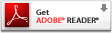 |























